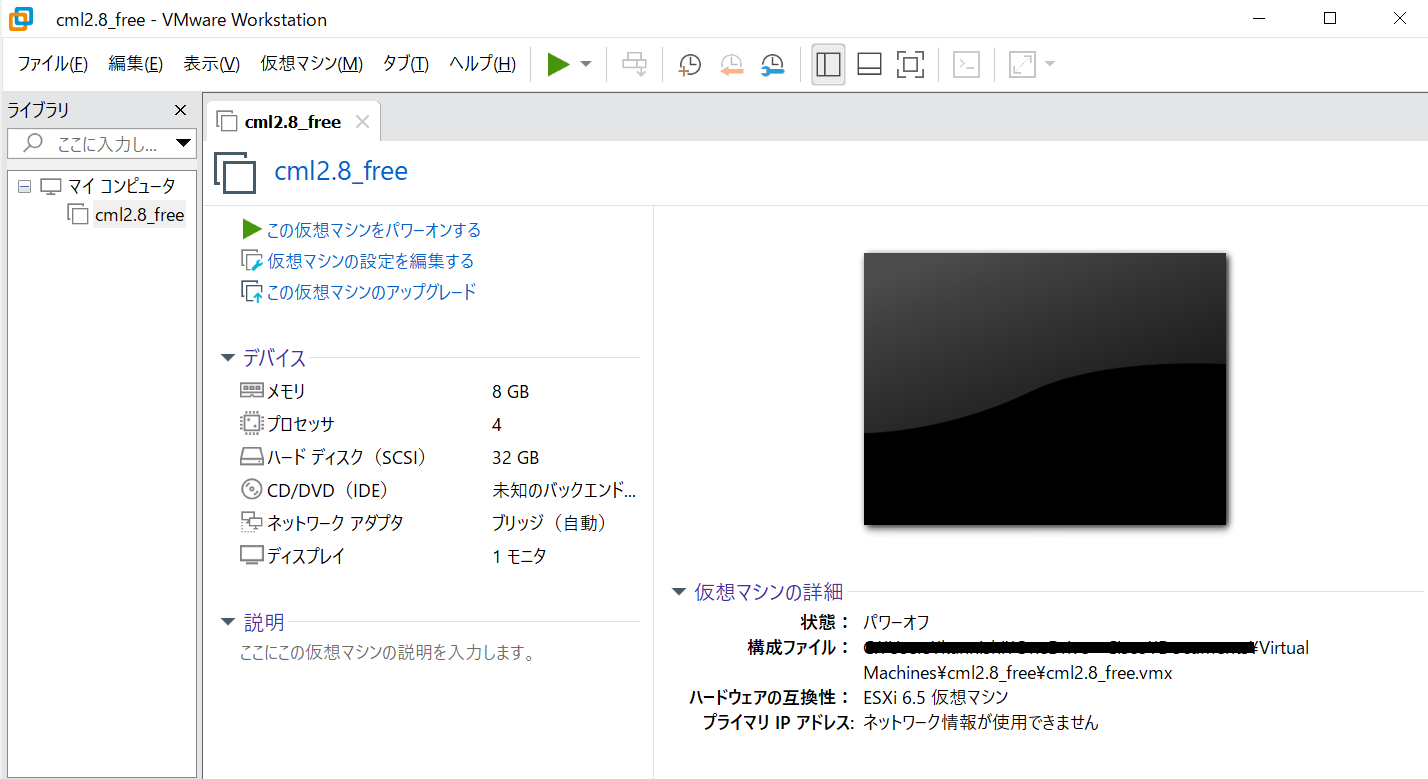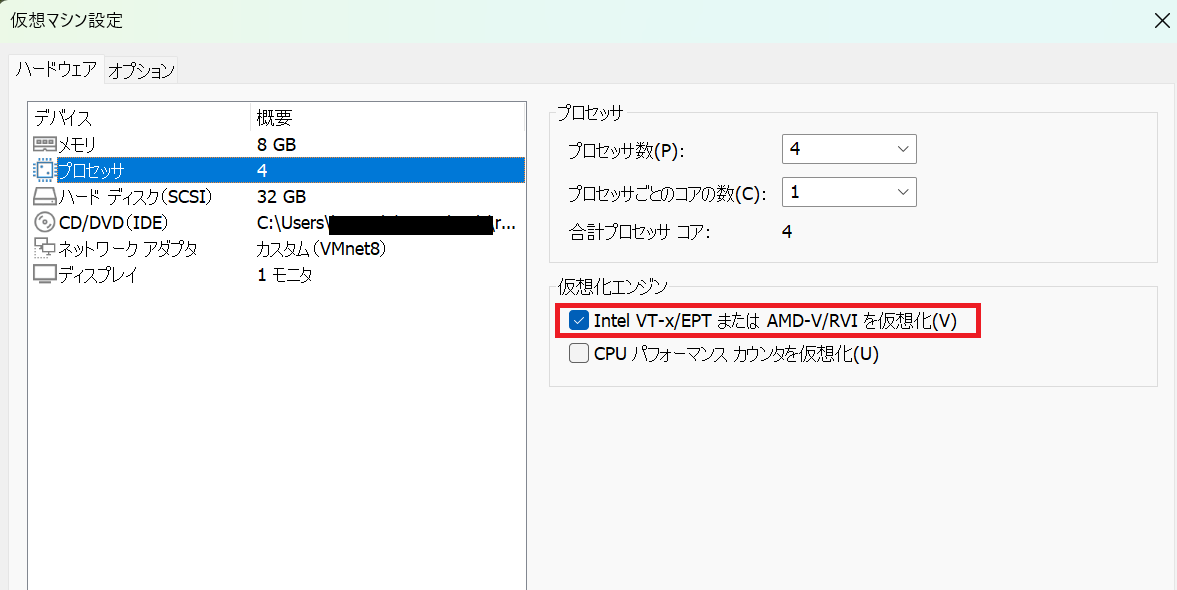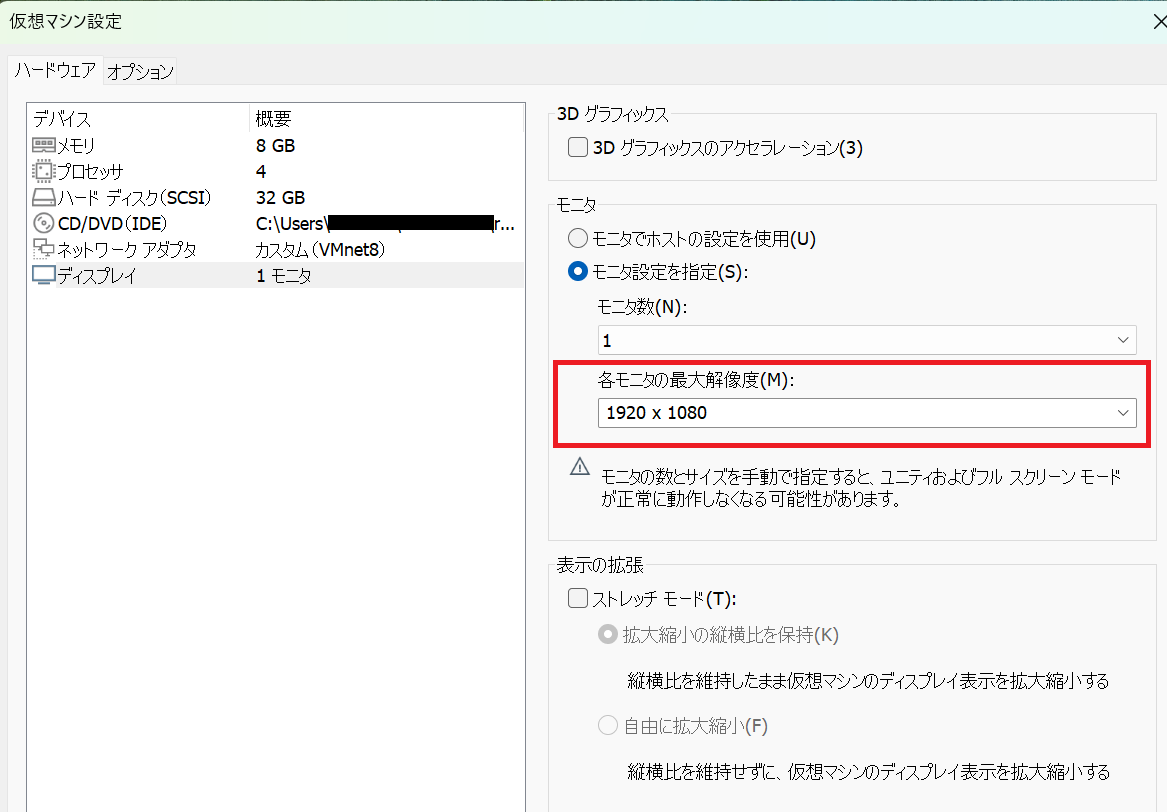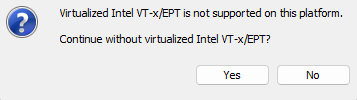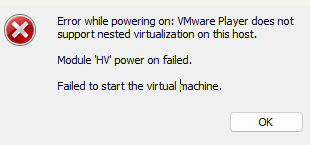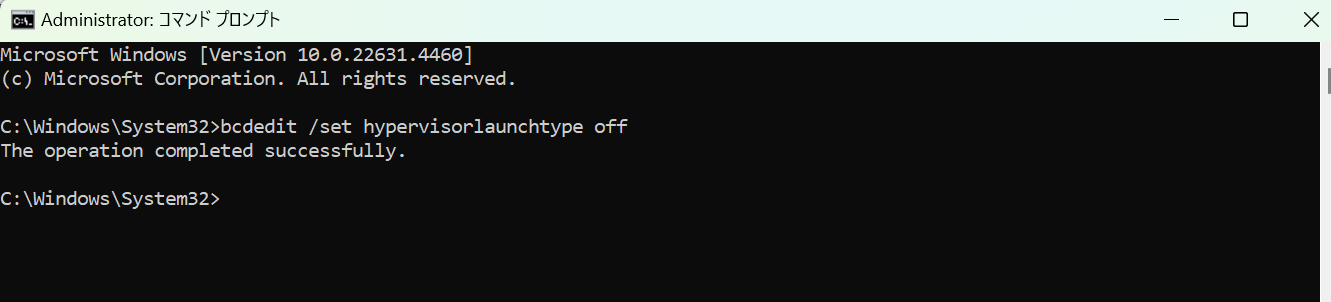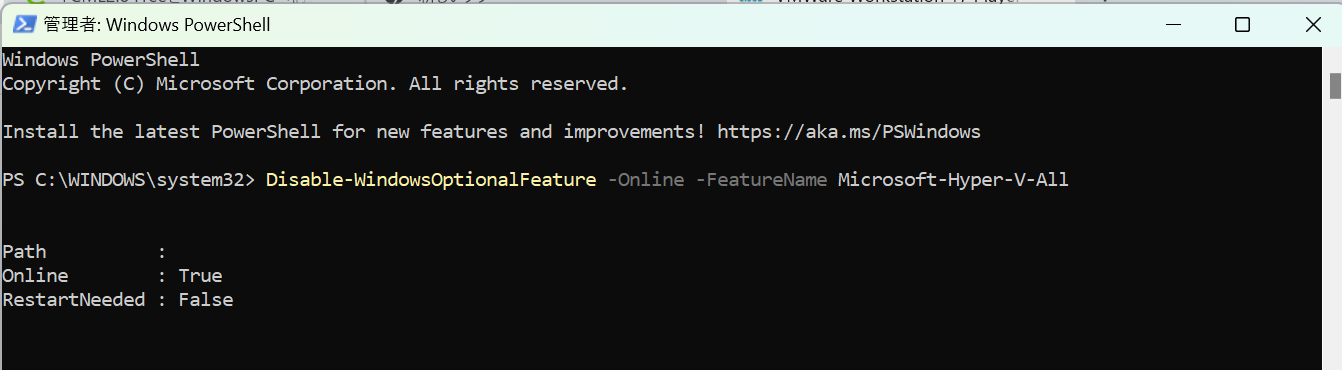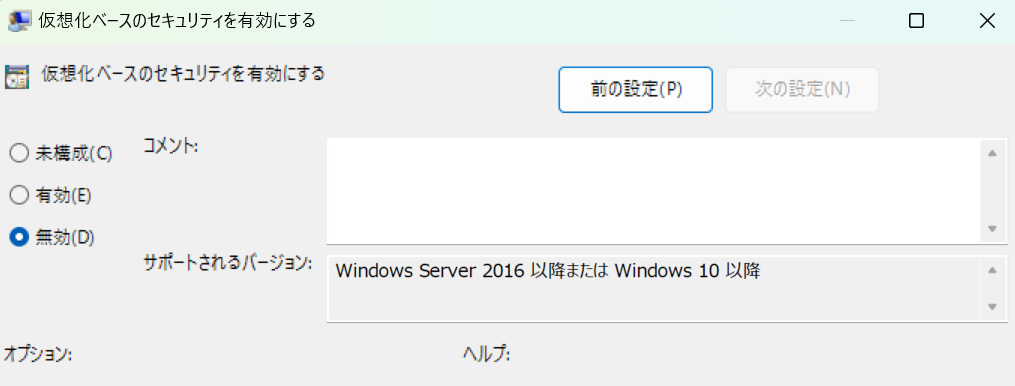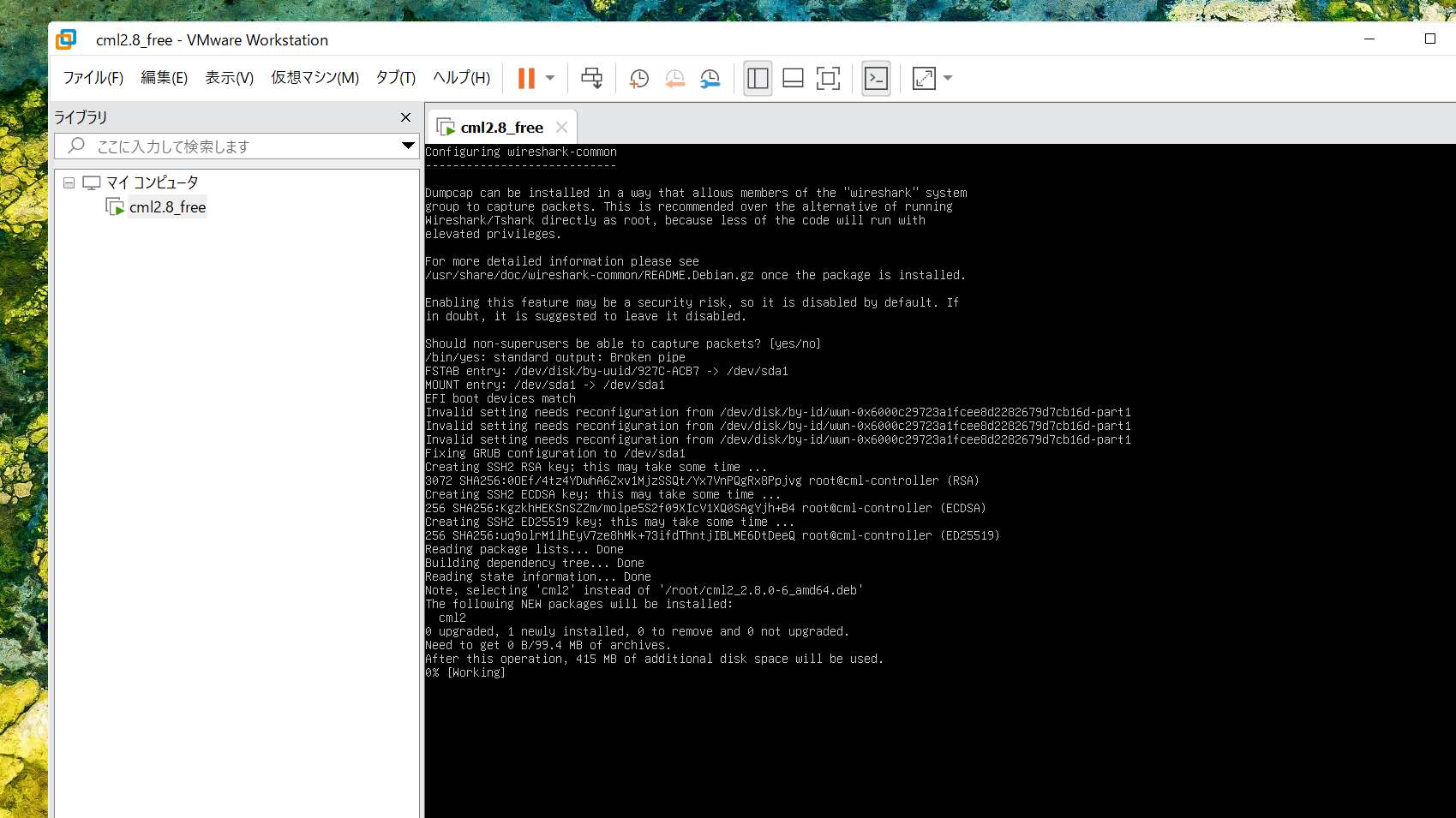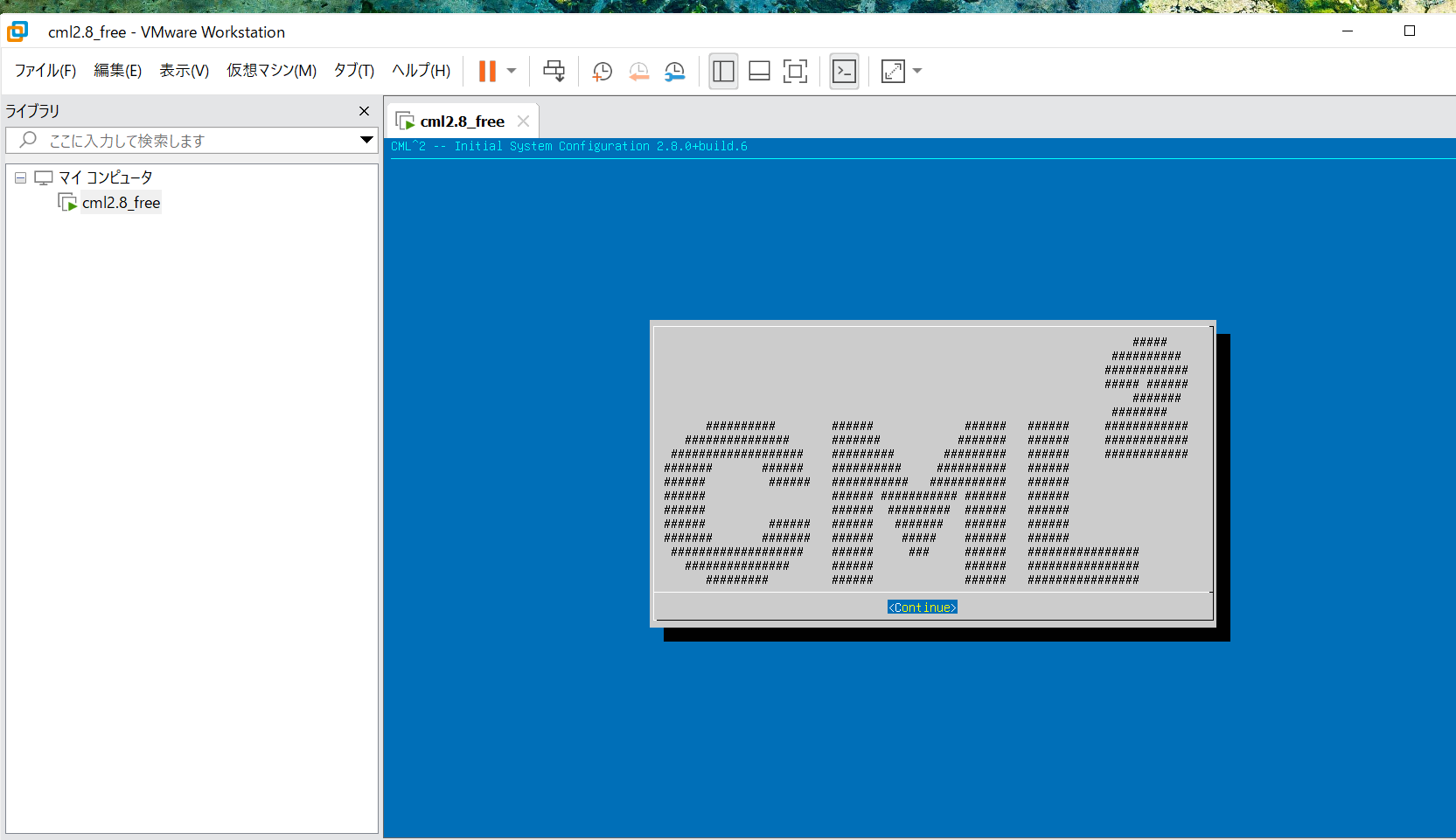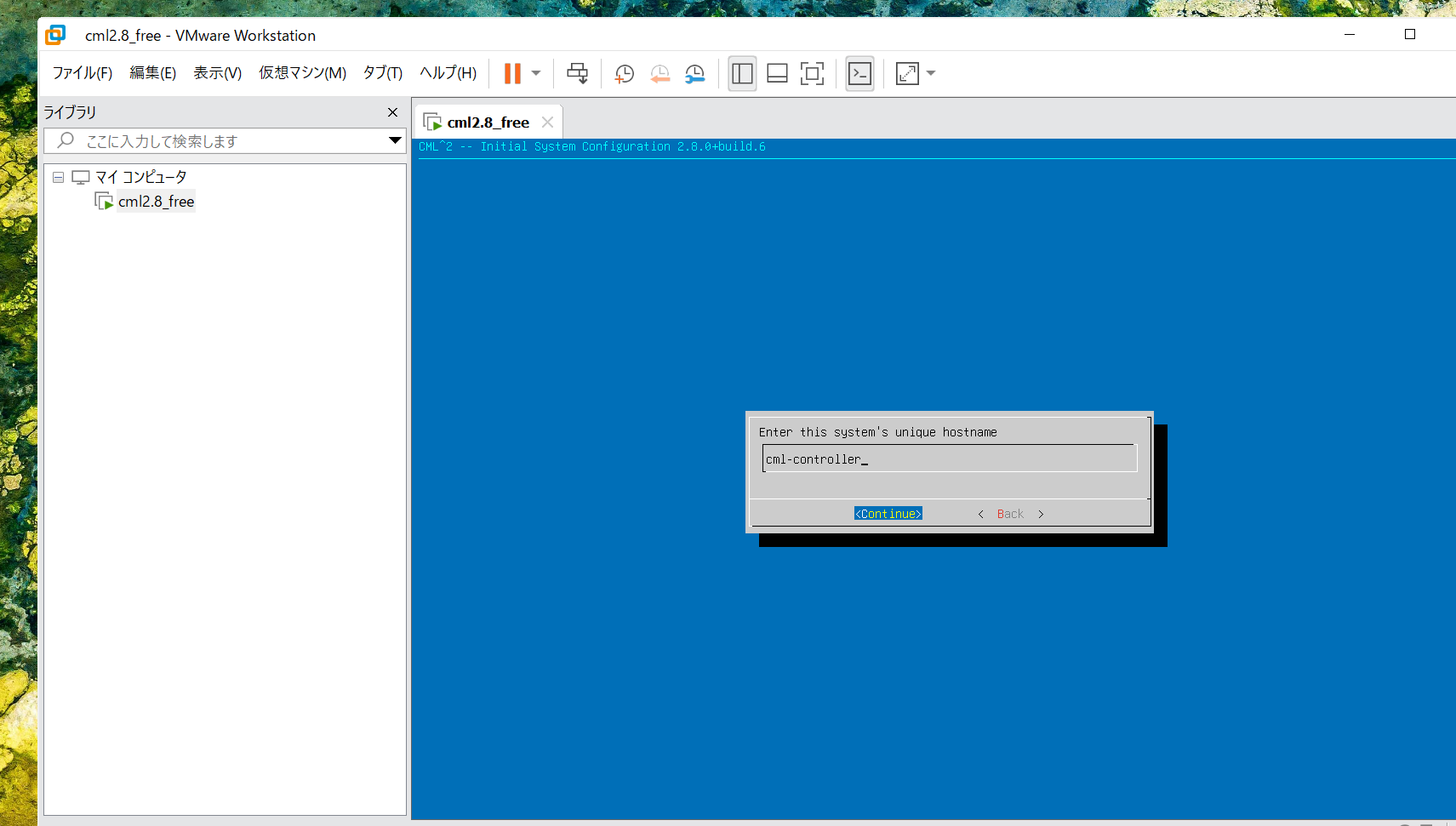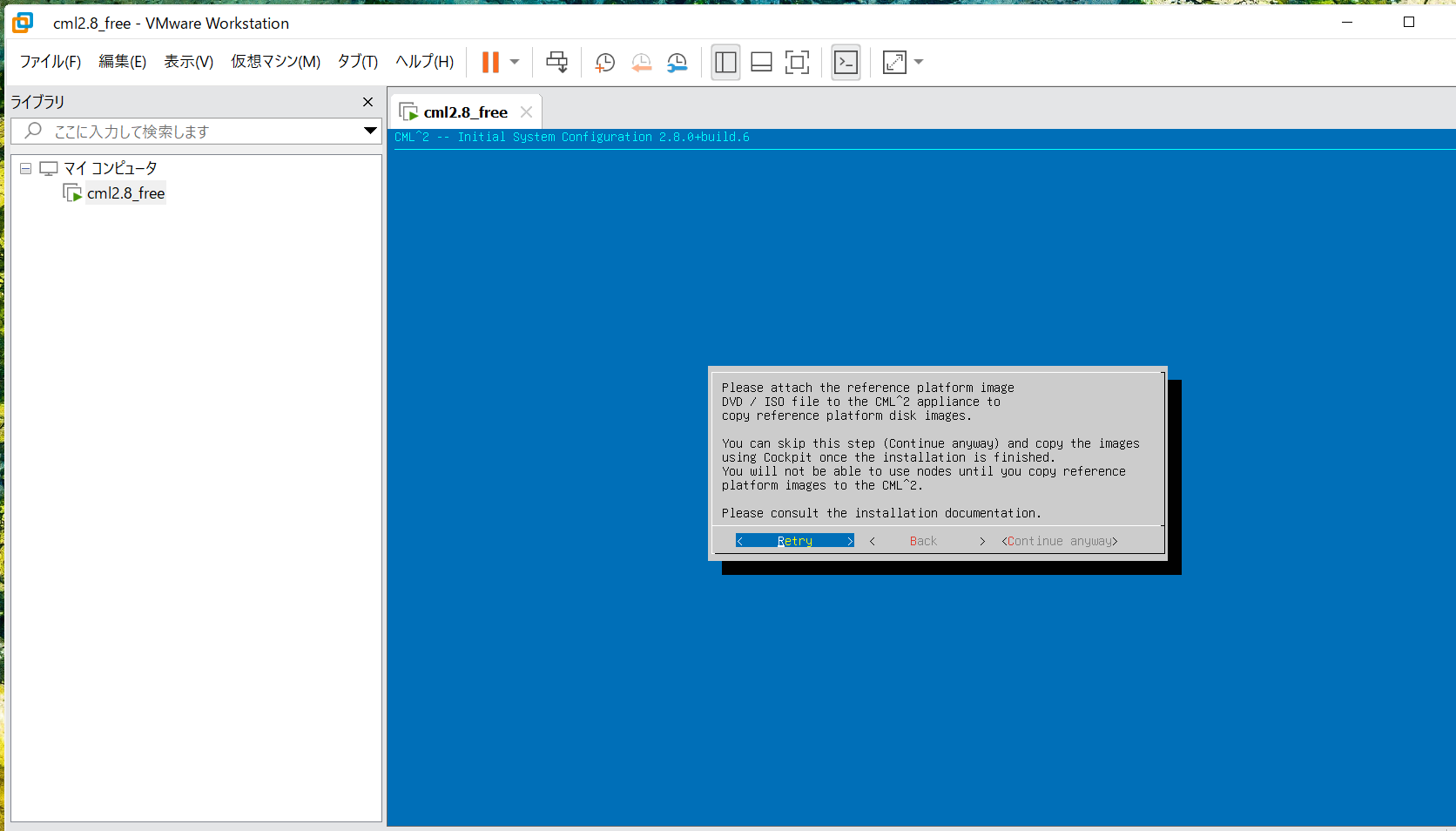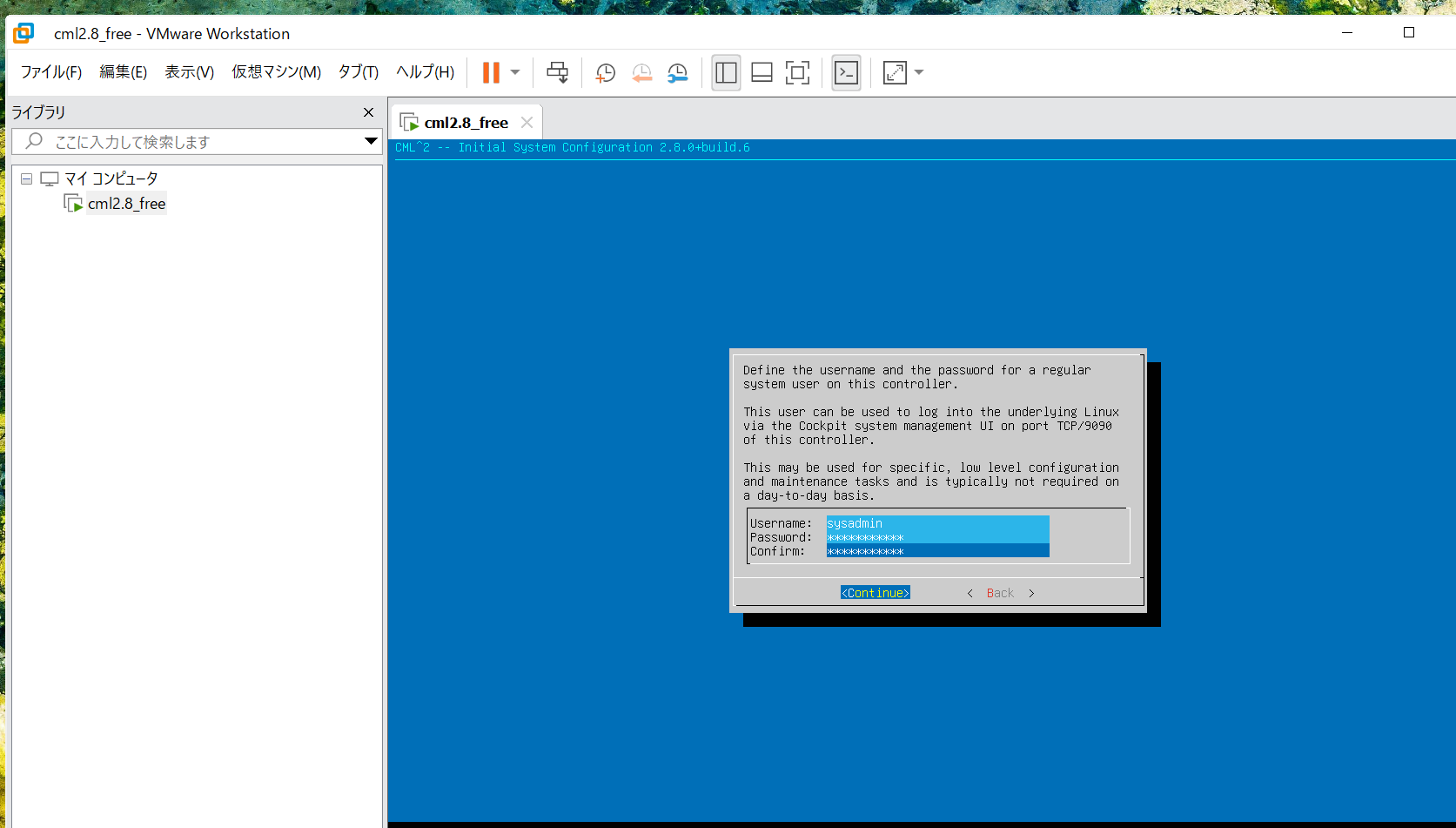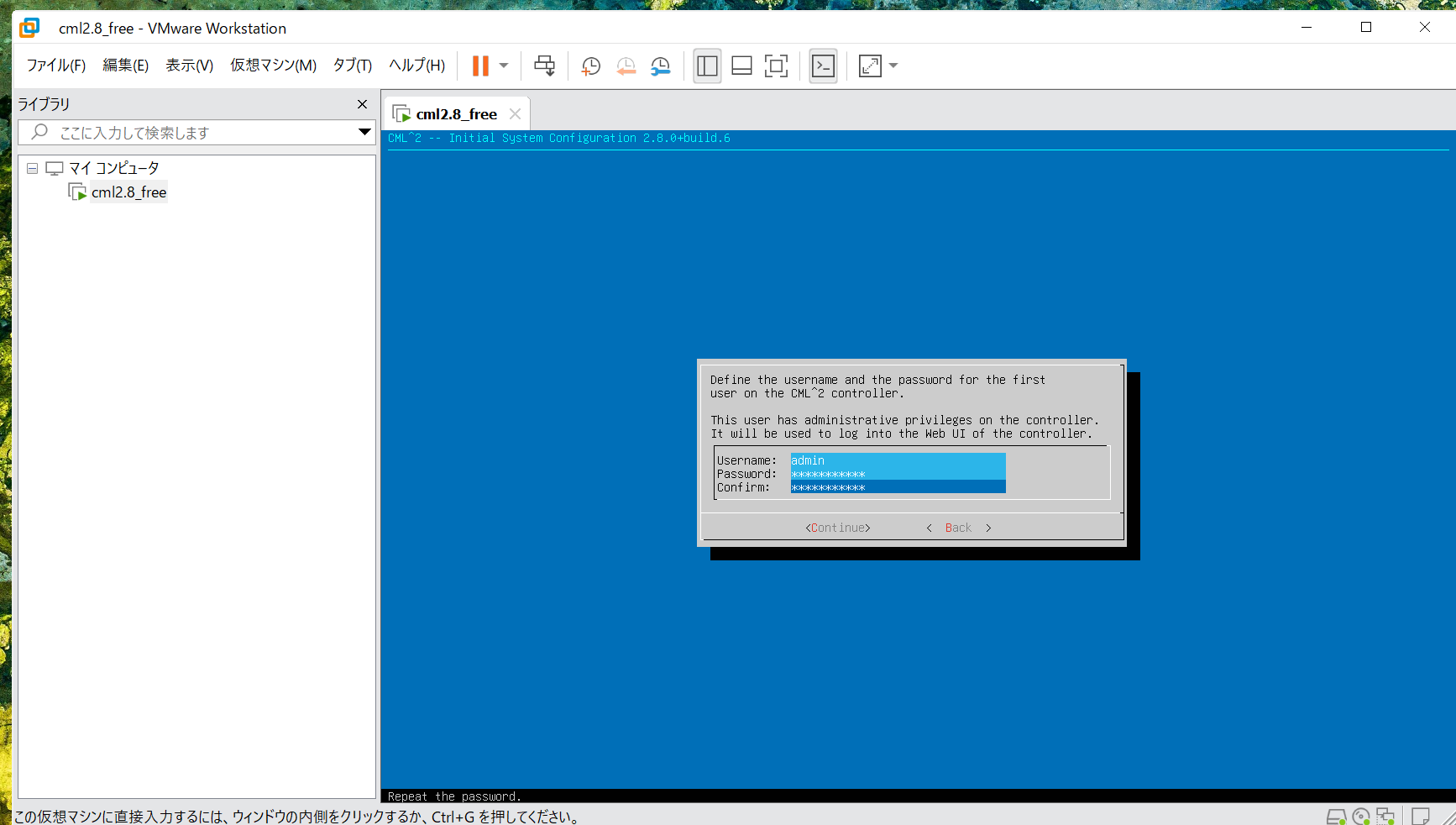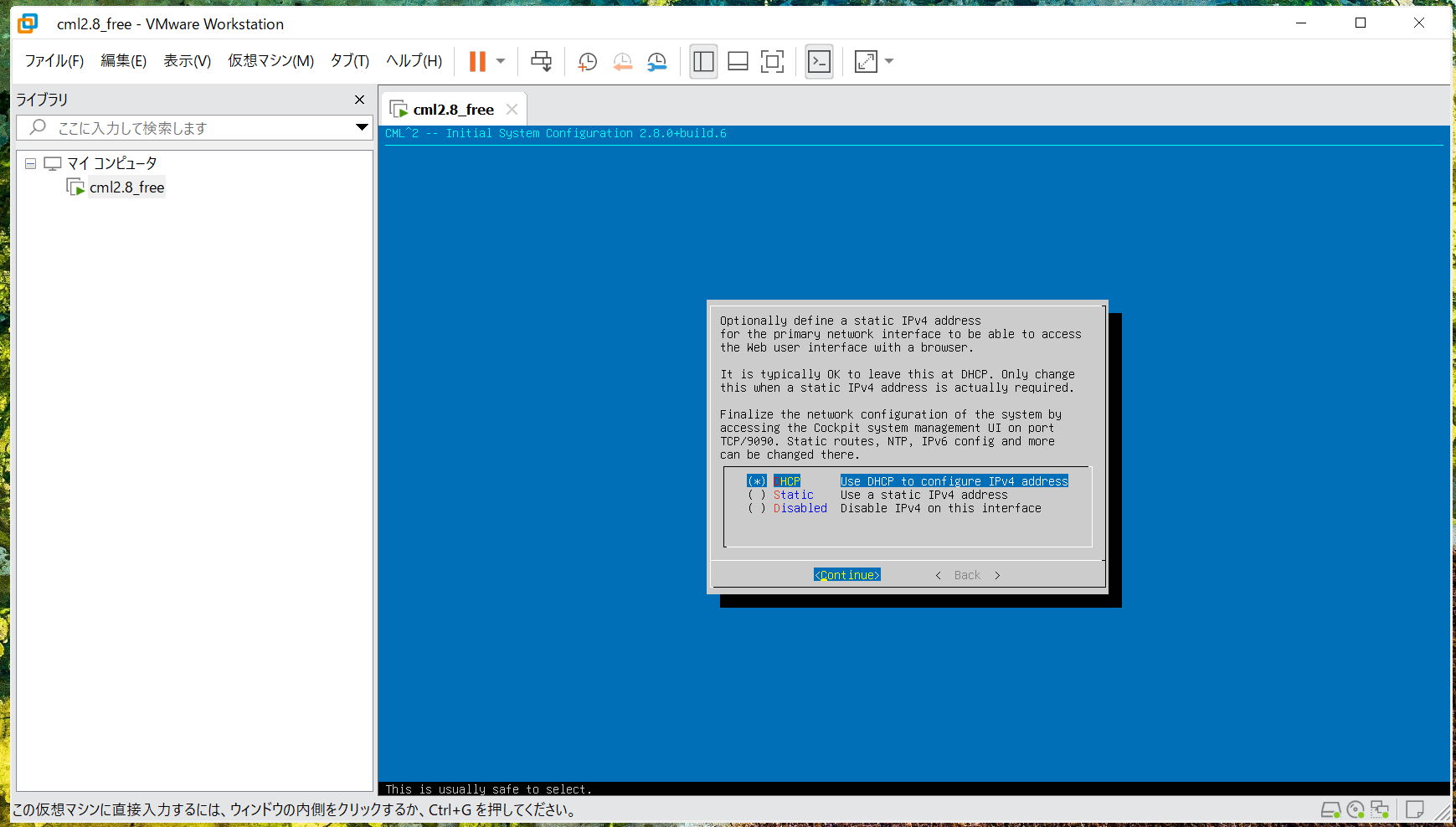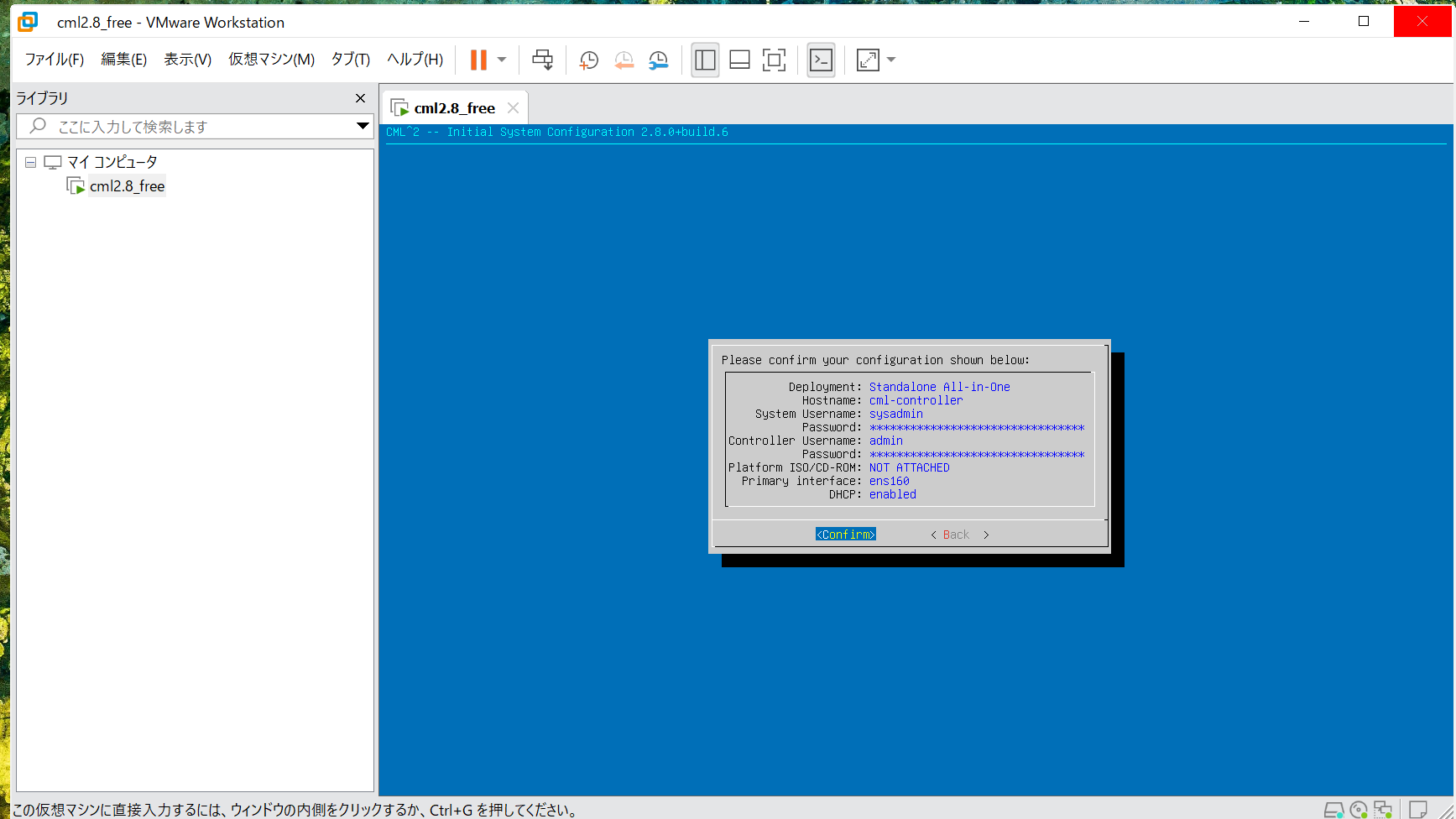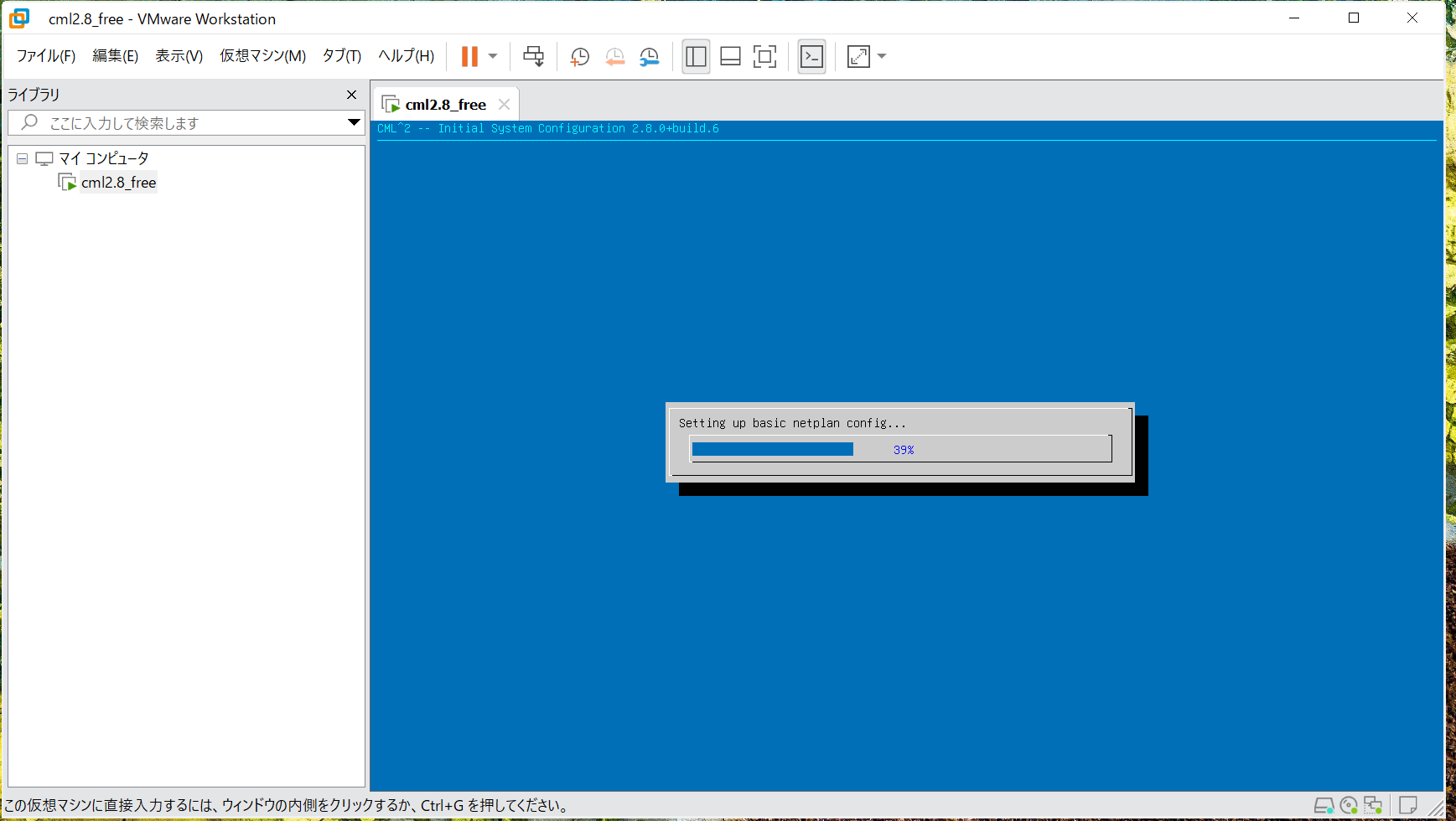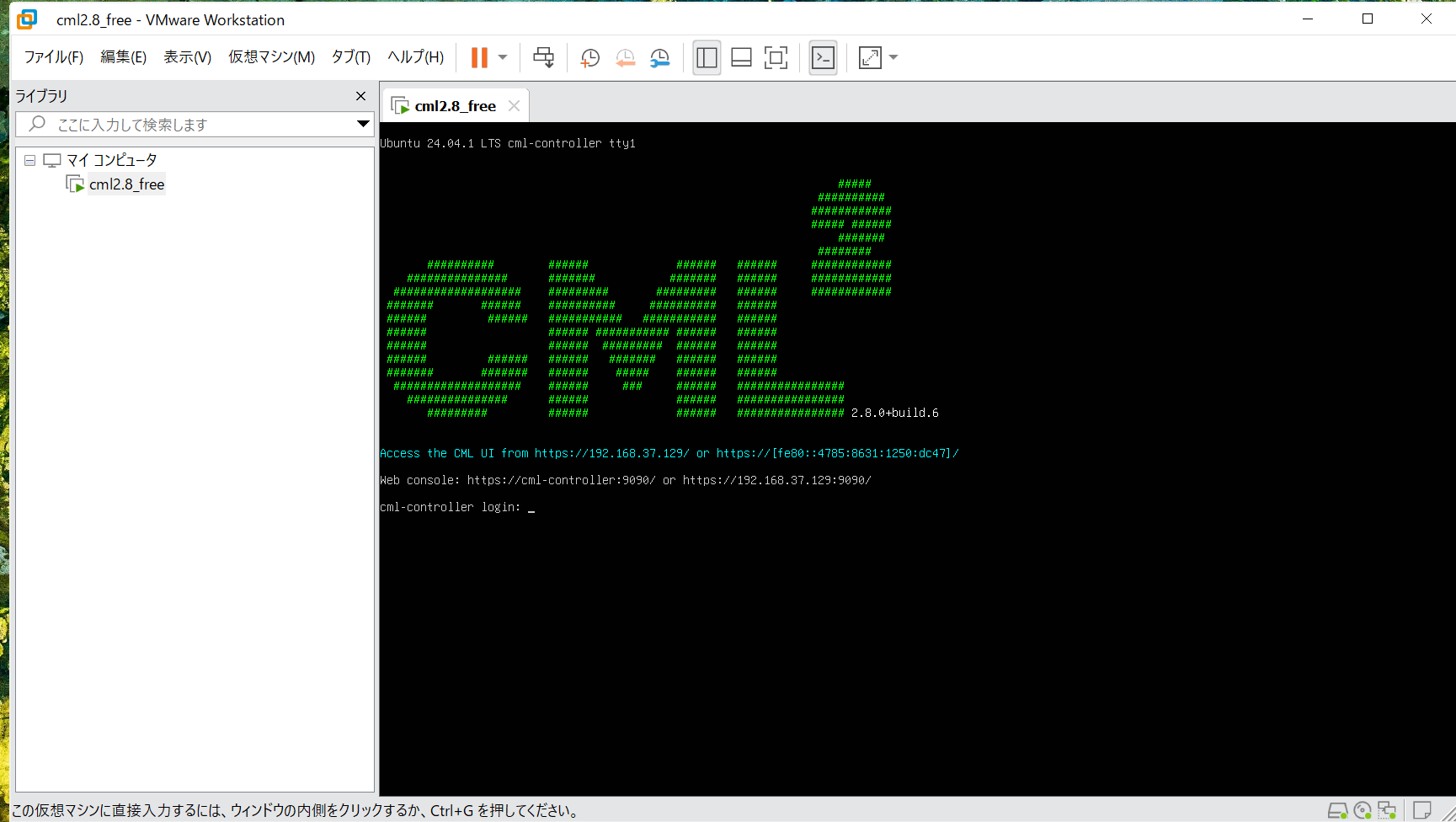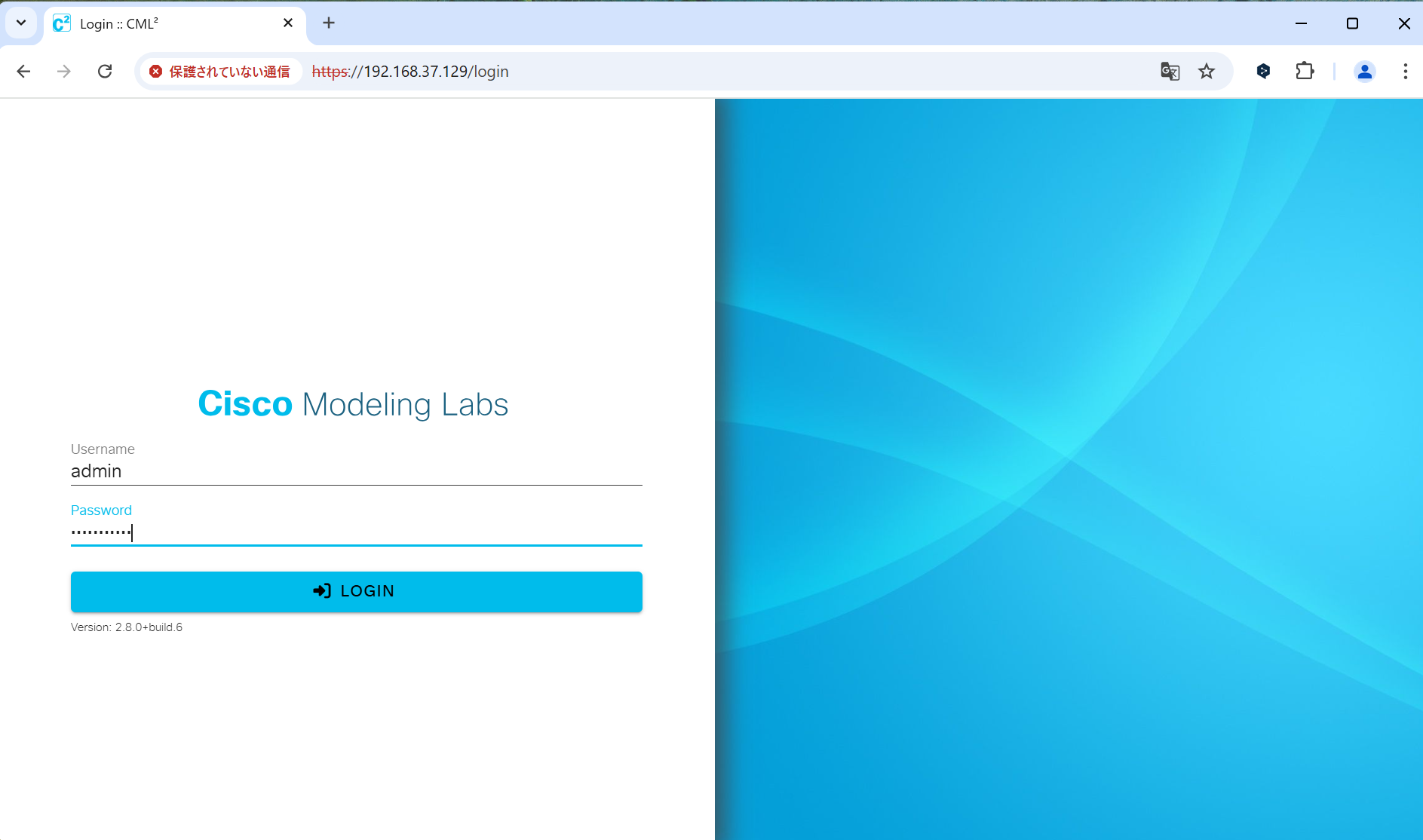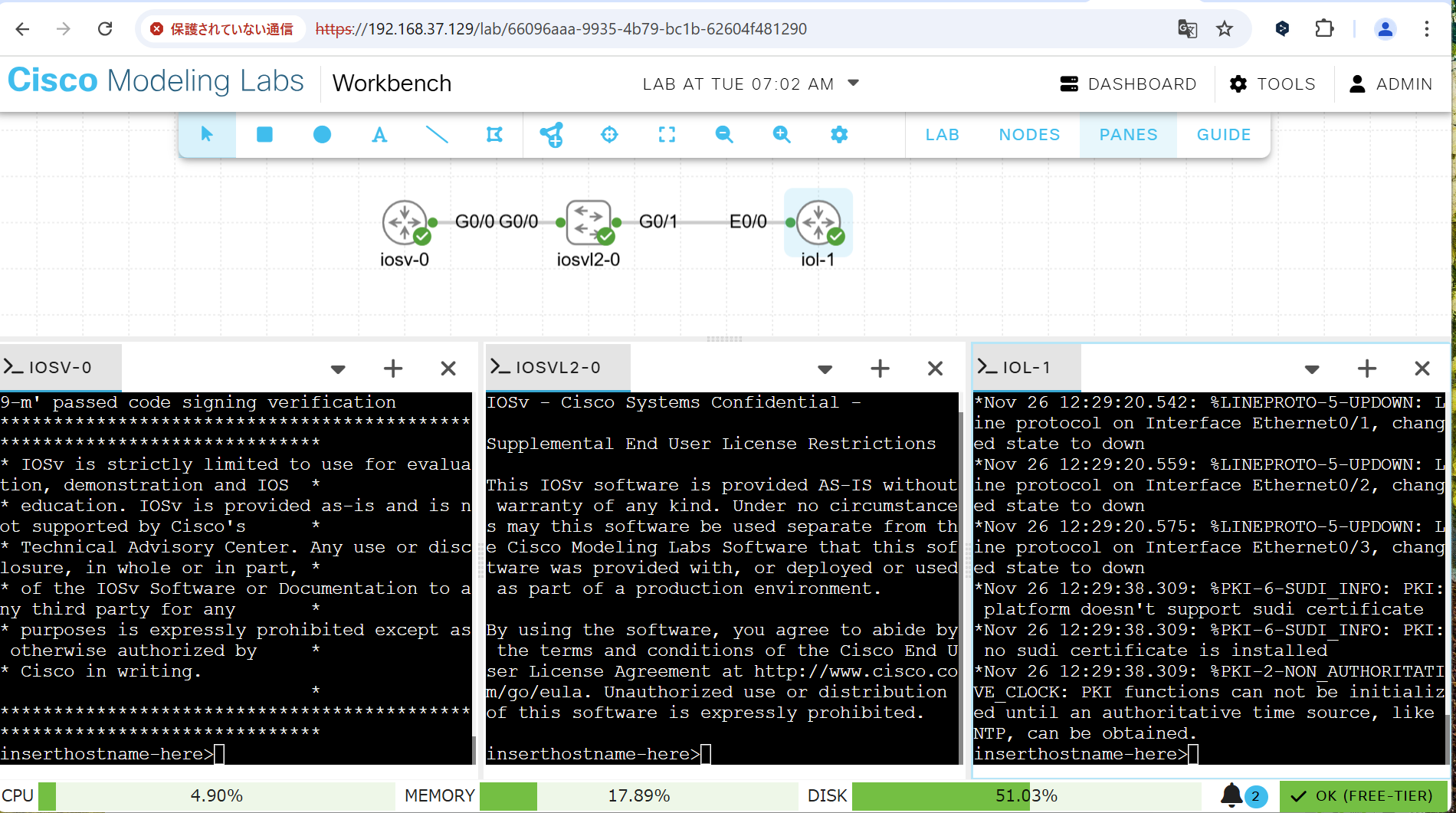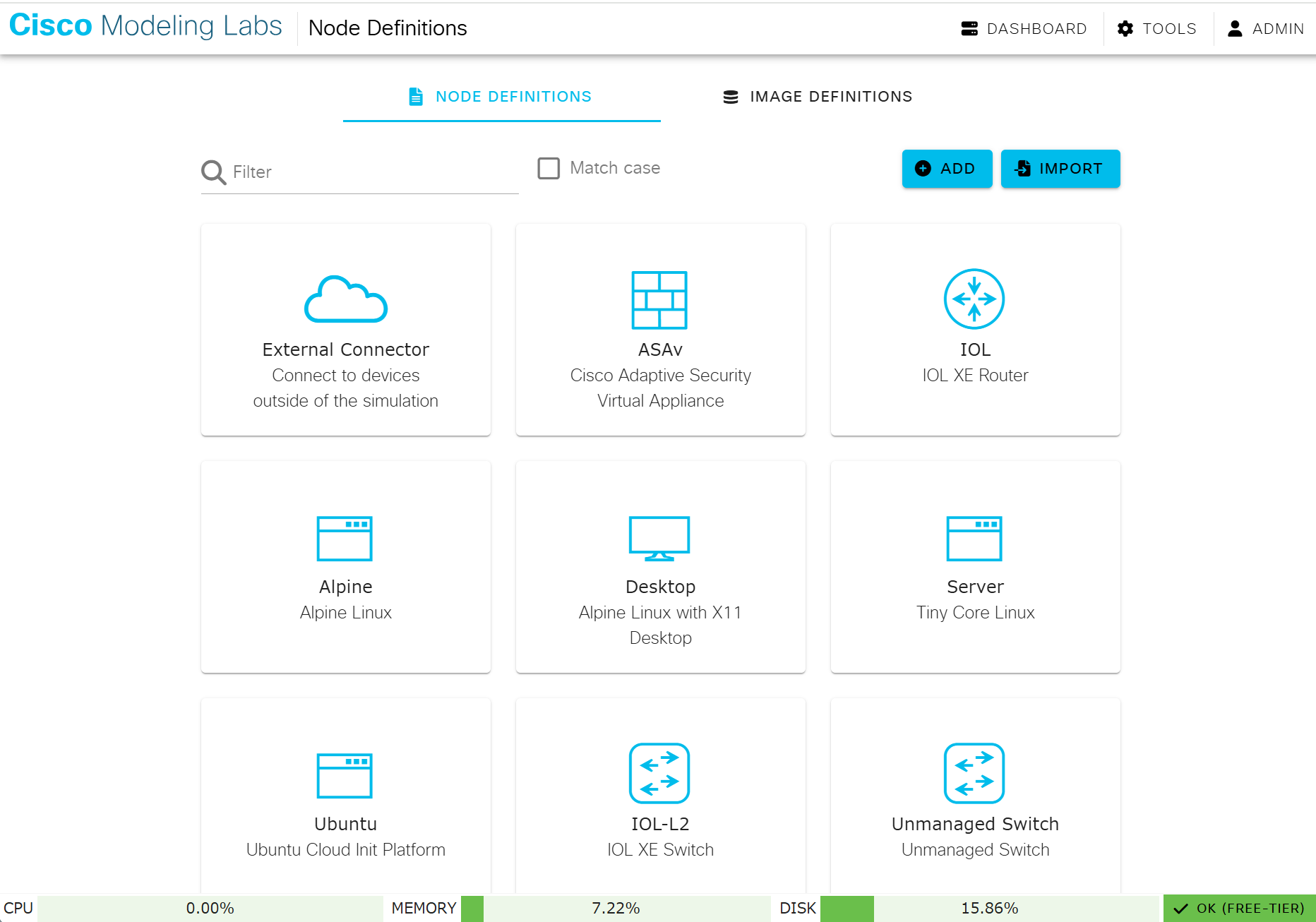はじめに
先日Cisco Modeling LabでCML2.8がリリースされました。週末から無償版についてにぎわっていたのでWindowsPCへお試しで構築を行いました。
実行環境
- CML2.8.0
- VMware Workstation 17
事前準備
CMLをVMとしてインストールを行いたかったために、今回はVMware Workstation 17上に構築しました。
また、CMLを構築するにあたりCisco Software DownloadからCMLのソフトウェアをダウンロードします。
- cml2_f_2.8.0-6_amd64-32.ova
- refplat-20241016-freetier-iso.zip
※ZIPは解凍します。
CMLのVM構築
cml2_f_2.8.0-6_amd64-32.ovaを右クリックしてVMware Workstationで起動します。
-
設定方法や細かな設定値はURL参照ください。
今回設定は、最小構成で設定しています。本構成ではCPUをたくさん使用するノードは起動しませんのでご注意ください。 -
CD/DVDの設定
CMLで動かすノードの中身となるrefplatを登録します。ダウンロードしていたファイルが解凍されていないと起動時登録されないのでご注意を!ちなみに後で追加もできます。
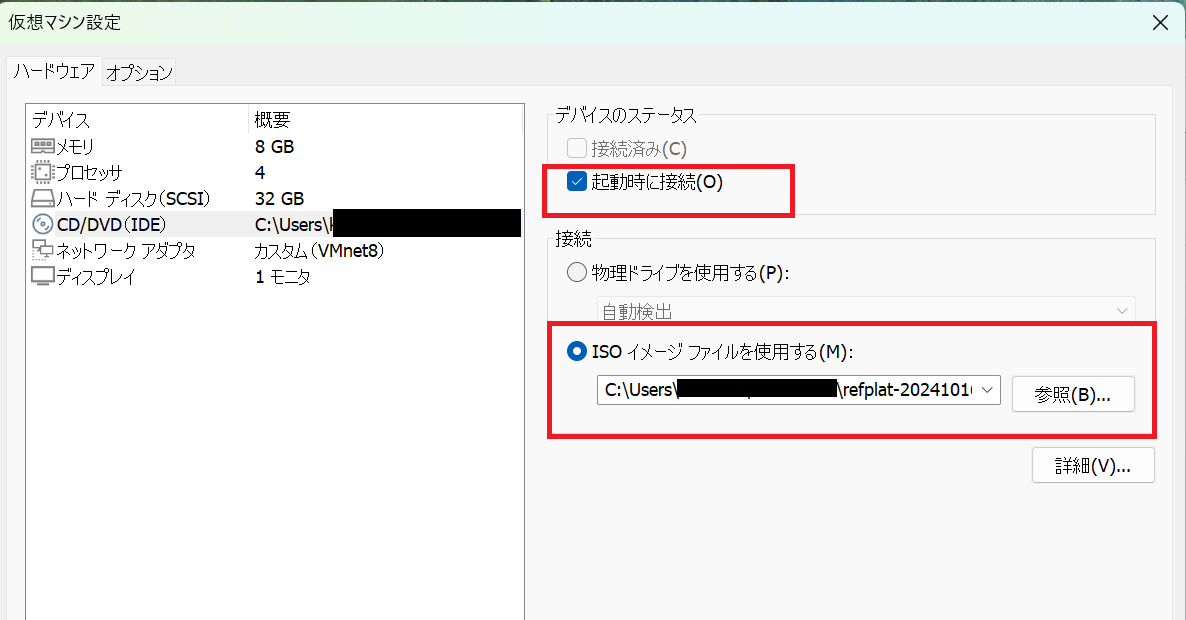
仮想マシンが起動しない場合の対処
URLを参考にPCの設定を変更しました。
-
「Windows の機能の有効化または無効化」で
Hyper-Vと仮想マシン プラットフォームが無効になっている。
Windowsの機能などはキャプチャー割愛しています。 -
管理者権限でコマンドプロンプトにて以下を実行します。
bcdedit /set hypervisorlaunchtype off
- 管理者権限でWindowsPowerShellにて以下を実行します。
Disable-WindowsOptionalFeature -Online -FeatureName Microsoft-Hyper-V-All
- Windowsの検索より「gpedit.msc」を実行します。
「ローカル コンピューター ポリシー」 ―> 「コンピューターの構成」 ―> 「管理用テンプレート」 ―> 「システム] ―> 「デバイス ガード」 ―> 「仮想化ベースのセキュリティを有効にする」 の順に移動し、「無効」 を選択します。
- DG_Readiness_Toolを利用する。
色々設定してうまくいかない場合はDG_Readiness_Toolをダウンロードしてきます。
ファイルが格納されている場所で以下を実行します。
Set-ExecutionPolicy RemoteSigned # 権限が必要だったため実行
.\DG_Readiness_Tool_v3.6.ps1 -Disable
CMLの初期設定を行います
- CML起動!
ノードが表示されない!
誤ってZipのままRefplat登録していたのでノードがありませんでした。
もしもノードが表示されない場合は、workstationの設定で「CD/DVD(IDE)」内にあるISOイメージファイルを再度登録します。
正しいISOが設定できていたら、controller画面から追加できます。アドレスは下記となりますので初期設定の際に登録したアカウントとパスワードを入力します。
https://"CML IP":9090
「Host」 -> 「CML2」 -> 「Copy Refplat ISO」 -> 「Copy Refplat ISO」ボタンを実行します
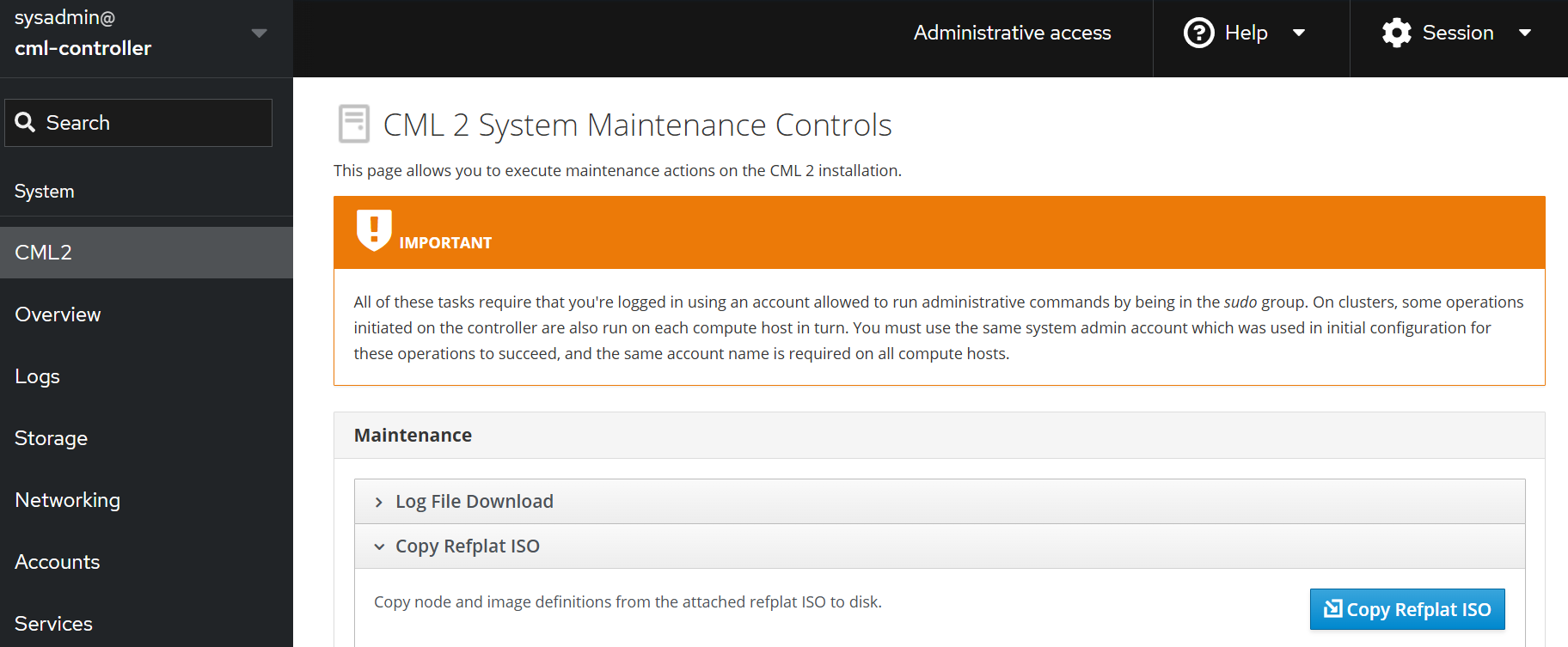
以下の画面が表示されると、CMLにノードが登録されています。
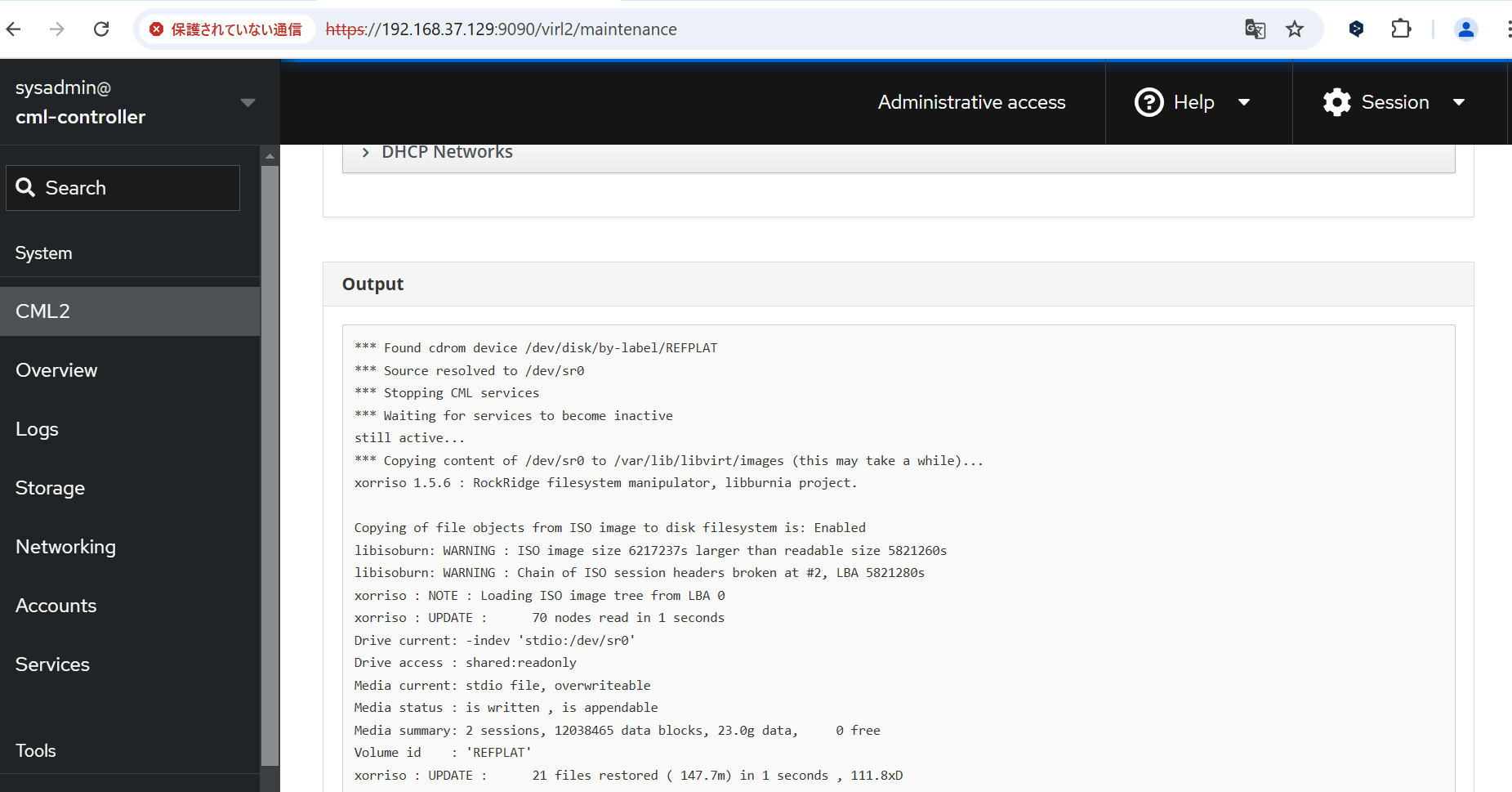
最後に
今回はWindowsのLaptopにVMware Workstationを導入するところからFreeのCML構築までを行いました。
ちょっとだけ勉強で使いたいとき便利ですね!
余談ですが、CMLのノード用に登録するISOファイルは誤って以下のものを登録しました。
が、無償版以外も登録できるのですね!
- refplat-20241016-fcs-iso.zip
関連ページ
はじめてのCML2
CML2で外部ネットワークに接続したい!(External Connector)
ProxmoxにCML2.7を構築してみる
ProxmoxでOVAファイルから構築してみる